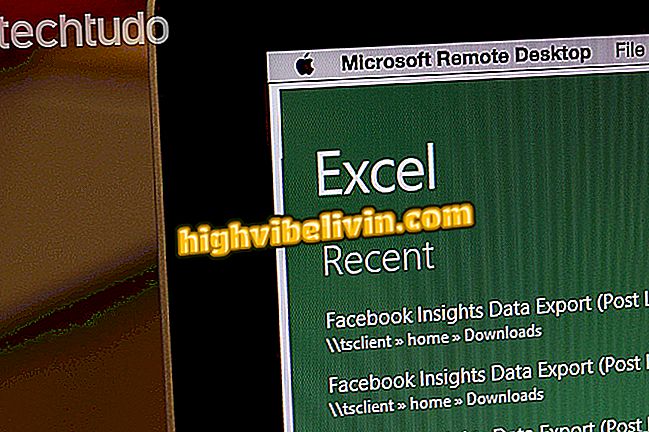Erfahren Sie, wie Sie den Mauszeiger über die MacBook-Tastatur bewegen
Das MacBook-Trackpad gehört zu den besten auf dem Markt, ist jedoch nicht ausfallsicher. Insbesondere auf älteren Macs funktioniert die Komponente möglicherweise nicht mehr. In Notfallsituationen sollten Sie eine externe Maus verwenden.
Oberflächenlaptop oder MacBook; Finden Sie heraus, in welches Notebook es sich zu investieren lohnt
Was aber, wenn Sie kein Peripheriegerät in der Nähe haben? In diesen Fällen hat das macOS einen Trick im Ärmel, mit dem Sie den Cursor mit der Tastatur auf dem Bildschirm bewegen können. Die Funktion ist auch für Menschen mit Behinderungen hilfreich, die Klickgenauigkeit benötigen. So verwenden Sie die Funktion.

Erfahren Sie, wie Sie die Maus über die MacBook-Tastatur bewegen
Schritt 1. Greifen Sie auf Ihre Mac-Einstellungen zu.

Greifen Sie auf die Mac-Einstellungen zu
Schritt 2. Klicken Sie auf die Eingabehilfenoptionen.

Öffnen Sie das Eingabehilfenmenü
Schritt 3. Aktivieren Sie das Kontrollkästchen neben "Enable Mouse Keys".

Aktivieren Sie die Tastatursteuerung über die Tastatur
Schritt 4. Wenn die Funktion aktiviert ist, können Sie die Tasten 7, 8, 9, 4, 6, 1, 2, 3 verwenden, wenn Ihr MacBook über einen Ziffernblock verfügt. Wenn Sie es nicht haben, bewegen Sie die Maus mit den Tasten 7, 8, 9, U, O, J, K und L.

Verwenden Sie die Tastatur, um die Mac-Maus zu bewegen
Die Funktion funktioniert auf mehreren Versionen von OS X (macOS), bei älteren Varianten wie Snow Leopard bewegen die Tasten den Cursor jedoch nur, wenn der Benutzer die FN-Taste gleichzeitig drückt.
Was ist besser: Notebook, Ultrabook, MacBook? Kommentar zum.